この記事では86BoxにWindows/286 2.11をインストールする方法を解説していきます。
マシン構成
86Boxの次の構成を使用します。
記載のない箇所(サウンドカードなど)はすべて「None」のままにしておいてください。
マシンの種類: [1982] 80286
マシン: [SCAT] Hyundai Slomon 286KP
CPU: Intel 80286
速度: 8MHz
RAM: 2048KB
FPU: なし
ビデオカード: [ISA] Trident TVGA 8900D
マウス: Microsoft Serial Mouse
HD/FDコントローラー: Internal controller
ハードディスク: IDE (0:0) C=925,H=7,S=17,53MB RAM Disk (max. speed)
フロッピーディスクA: 3.5" 1.44M
フロッピーディスクB: 5.25" 1.2M
必要なディスク
インストール開始
準備が出来たら、インストールを開始していきましょう。
1. VMを起動します。
2. POSTでメモリテストが実行されるので待ちます。
3. 「CMOS RAM ERROR,CHECK BATTERY/RUN SETUP」と表示されたら86Boxのメニューから[Action]→[Ctrl+Alt+Esc]を選択します。
4. BIOS設定が表示されます。VM構成と一致するように設定を変更してください。
6. MS-DOSが起動します。
7. FDISKでパーティションを作成します。
8. システムを再起動します。
9. 再起動後、「format c: /s」を実行し、ハードディスクのフォーマット+システムファイルのコピーを行います。
10. フォーマットが開始されます。
11. フロッピーディスクを取り出し、再起動します。
12. 再起動後、Windows/286 2.11のdisk01をマウントします。
13. Windowsのセットアップが開始します。
14. C:\WINDOWSのままでOKです。
15. 一番上のオプションを選択します。
16. ビデオドライバーを変更するため、VGAを選択してEnterを押します。
18. Trident TVGA 8900Bのドライバーディスクを挿入して「A:」を「B:」に変更してEnterを押します。
19. 「TRIDENT TVGA8900 1024x768 256 color display (1024K required)」を選択しておくことをお勧めします。
20. 「No Change」で次へ進みます。
21. Eを押します。
22. ファイルのコピーが開始されます。
23. ディスクを入れ替えます。
24. プリンターまたはプロッターのインストールはスキップします。
25. 地域設定を選択します。一番上の選択をお勧めします。
26. 22および23と同様にファイルのコピーを続行します。
27. ブートドライブの場所を尋ねてくるので C: であることを確認してEnterを押します。
28. AUTOEXEC.BATファイルを変更するかどうか尋ねられるのでYを押します。
29. 続行します。
30. 最善の結果を得るため、Memsetを実行することを推奨します。
31. 内容を確認してEnterを押します。
32. Memsetは拡張メモリを検出できませんでしたみたいなメッセージが表示されますが、Noneを選択します。
34. SMARTDRV.SYSのコピー先を入力します。
35. Disk04(Utilities 2)を挿入します。
36. CONFIG.SYSファイルの変更を承認します。
37. すべてのドライブからディスクを取り出し、Ctrl+Alt+Delを押してシステムを再起動します。
38. 「win」と入力してWindowsを起動します。
40. 完了です!
デモ
デモということでこんな感じに色々実行してみました。
次回
次回の記事は「86BoxにWindows/386 2.11をインストールする」という記事を書きたいと思います。
参考動画
余談
この記事を書くのに8:50から1時間28分かかりました。
終わり
これで86BoxにWindows/286 2.11をインストールする方法の記事を終わります。






































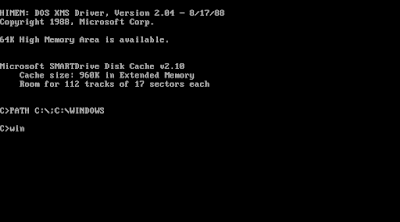





0 件のコメント:
コメントを投稿